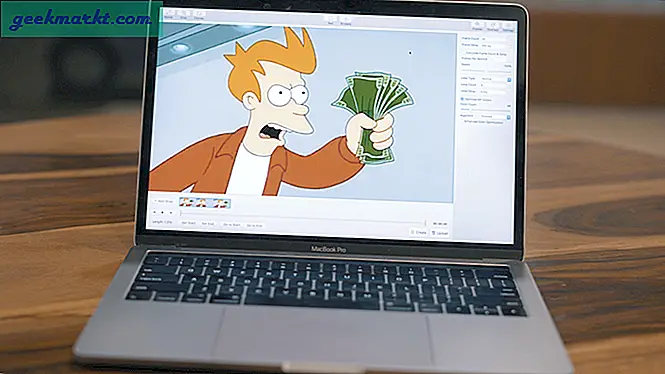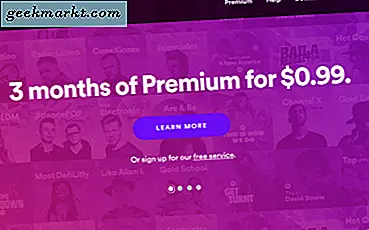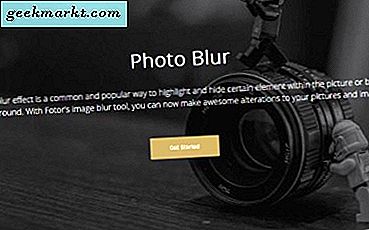
छवि धुंध कई चीजों के कारण हो सकती है। कैमरा शेक, कंपन या अपर्याप्त फोकस सभी एक धुंधली छवि बना सकते हैं जो या तो छवि को खंडित या पूरी तरह से खंडित करता है। लेकिन एक धुंधला छवि खेल खत्म हो गया है? क्या होगा यदि आपने ऐसा कुछ पकड़ा जो कभी नहीं होगा? क्या आप एक तस्वीर को अनवरोधित कर सकते हैं?
आप छवियों को तेज कर सकते हैं और कभी-कभी टूल की एक श्रृंखला का उपयोग करके धुंध को हटा सकते हैं। आप फ़ोटोशॉप, मोबाइल ऐप या ऑनलाइन टूल के साथ ऐसा कर सकते हैं। परिणाम बड़े पैमाने पर आपके द्वारा उपयोग किए जाने वाले टूल और छवि में धुंध के स्तर पर निर्भर करते हैं।
छवियों के साथ तेजी से सोशल मीडिया और इंटरनेट पर तेजी से लेते हुए, आपकी तस्वीरों की गुणवत्ता बहुत अधिक होती है। हमारे पास फ्रेम, फोकस करने और ध्यान से शॉट लेने के लिए समय की लक्जरी होगी, लेकिन यह हमेशा मामला नहीं होगा। हम जल्दी में एक छवि ले सकते हैं या एक चलती वस्तु या विकसित स्थिति में से एक ले सकते हैं। यह इन चीजों के लिए है कि निम्नलिखित टूल्स और तकनीक सर्वश्रेष्ठ काम करेंगे।

जीआईएमपी का उपयोग कर एक तस्वीर को अनब्लॉक करें
अगर आपके पास फ़ोटोशॉप नहीं है, तो आप मुफ्त छवि संपादक जीआईएमपी का उपयोग कर सकते हैं। यह एक उत्कृष्ट कार्यक्रम है जो बहुत कुछ कर सकता है। इसे ध्यान में रखते हुए, यह एक बहुत ही सुविधा युक्त एप्लिकेशन है जिसे मैं अक्सर अनुशंसा करता हूं। यह फ़ोटोशॉप के रूप में काफी शक्तिशाली नहीं है लेकिन यह मुफ़्त है और क्या हममें से अधिकांश को यह करने की ज़रूरत है, जिसमें छवि को अनब्लॉक करना शामिल है।
- जीआईएमपी में छवि खोलें।
- टूलबॉक्स से ब्लर / शार्प चुनें।
- शार्प का चयन करें और छवि को अपने माउस को खींचें ताकि इसे सभी को तेज किया जा सके या इसके हिस्से को तेज करने के लिए एक भाग का चयन करें।
जैसे ही आप छवि के हिस्सों को तेज करने के लिए चुनते हैं, जीआईएमपी स्वचालित रूप से अपना काम करता है। जब आप अपना माउस ले जाते हैं तो आपको छवि को गतिशील रूप से तेज करना चाहिए। यह अनजान छवियों पर काफी प्रभावी है और अच्छी तरह से काम करता है।
फ़ोटोशॉप का उपयोग कर एक तस्वीर को अनब्लॉक करें
फ़ोटोशॉप में कई टूल हैं जिनका उपयोग आप छवियों को अनब्लॉक करने के लिए कर सकते हैं। मुझे धुंधली छवि से बहुत तेज छवि प्राप्त करने के तीन अलग-अलग तरीकों से पता है। प्रत्येक चीजें थोड़ा अलग करता है और विभिन्न परिस्थितियों में काम करता है। यह जानने के लिए कि आपको कौन सा है, आपको बस थोड़ा परीक्षण और त्रुटि चाहिए।
- फ़ोटोशॉप तत्वों में अपनी छवि खोलें और फिर:
- फ़िल्टर मेनू का चयन करें और फिर बढ़ाएं।
- Unsharp मास्क का चयन करें।
- आपकी छवि तेज होने तक त्रिज्या और राशि दोनों समायोजित करें।
यह सही पाने के लिए थोड़ा समायोजन लेता है लेकिन एक तस्वीर को अस्पष्ट करने पर बहुत अच्छा काम करता है।
फ़ोटोशॉप का उपयोग करना:
- फ़ोटोशॉप में अपनी छवि खोलें।
- पृष्ठभूमि परत डुप्लिकेट करें और इसे चुनें।
- फ़िल्टर, अन्य और उच्च पास का चयन करें और इसे 10% पर सेट करें।
- परत के मिश्रण मोड को हार्ड लाइट में चुनें और अस्पष्टता सेट करें जब तक कि छवि स्पष्ट न हो जाए।
यदि आप फ़ोटोशॉप के एक नए संस्करण का उपयोग करते हैं, तो आप छवियों में धुंध को कम करने के लिए कैमरा शेक कमी का भी उपयोग कर सकते हैं।
- फ़ोटोशॉप में अपनी छवि खोलें।
- फ़िल्टर, तेज और शेक कटौती का चयन करें।
- फ़ोटोशॉप को अपने जादू को काम करने और मतभेदों का पूर्वावलोकन करने दें।
इस अंतिम विकल्प में फ़ोटोशॉप सभी काम करता है। सेटिंग्स और स्तर के रूप में कोई उपयोगकर्ता इनपुट आवश्यक है। जब तक आपके पास पूर्वावलोकन सक्षम हो, तब तक आपको छवि के पहले और बाद में देखना चाहिए।

Paint.net का उपयोग कर एक तस्वीर को अनब्लॉक करें
पेंट.net एक और मुफ्त छवि संपादन उपकरण है जो बिना किसी कीमत पर बहुत कुछ हासिल कर सकता है। Sharpening अपने मजबूत सूट में से एक नहीं है, लेकिन यह छवियों में धुंध को कम करने का एक विश्वसनीय काम करता है।
- पेंट.net में छवि खोलें।
- प्रभाव, चित्र और तेज का चयन करें।
- स्लाइडर को शार्प पॉपअप में उस स्तर पर ले जाएं जिसे आप खुश करते हैं।
- ठीक चुनें और सहेजें।
शार्प टूल तब छवि को शोर पेश कर सकता है। आप प्रभाव और शोर कटौती का उपयोग कर इसे कम करने में सक्षम हो सकते हैं। फिर, जब तक आप खुश न हों तब तक समायोजित करें।
Snapseed का उपयोग कर एक तस्वीर अनब्लॉक करें
स्नैपड Google से एक ऐप है जो एंड्रॉइड और आईफ़ोन दोनों पर काम करता है। यह एक पूर्ण छवि संपादक है जो अधिकांश नए उपकरणों पर काम करता है और इसमें एक पूर्ण पूर्ण सुविधा है। एक चीज यह अच्छी तरह से छवियों को तेज है। यदि आप दूसरी तरफ जाना चाहते हैं तो आप चुनिंदा छवियों को भी चुन सकते हैं।
- Snapseed में अपनी छवि खोलें।
- विवरण मेनू विकल्प का चयन करें।
- तीव्र या संरचना का चयन करें या तो अनब्लल करें या अधिक जानकारी दिखाएं।
एक बार धुंधली छवि में बहुत अंतर लाने के लिए तेज और संरचना दोनों गठबंधन करते हैं। मैं जितना संभव हो उतना धुंध हटाने के लिए सबसे पहले Sharpen का उपयोग करता हूं और फिर विस्तार को वापस लाने के लिए संरचना का उपयोग करता हूं। यह थोड़ा परीक्षण और त्रुटि लेगा जब तक कि आप अपनी पसंद के स्तर को प्राप्त न करें, लेकिन एक बार ऐसा करने के बाद, आपकी छवि क्रिस्टल स्पष्ट और जाने के लिए तैयार होनी चाहिए।

ऑनलाइन टूल्स का उपयोग करके एक तस्वीर को अनब्लॉक करें
एक तस्वीर को अनब्लॉक करने के बारे में मुझे पता है कि दो ऑनलाइन उपकरण हैं। एक फोटर है, जो शक्तिशाली ऑनलाइन उपकरण का एक सूट है जो कई चीजें कर सकता है। दूसरा फोटो शार्पैन है, जो बस यही करता है।
फ़ोटर एक शानदार फोटो संपादन सूट है जो वेबसाइट के भीतर से निःशुल्क फोटो संपादन टूल की एक श्रृंखला प्रदान करता है। प्रो टूल्स भी लागत के लिए हैं, लेकिन हम में से अधिकांश के लिए मुफ्त लोग पर्याप्त करते हैं। उपकरण स्वयं छवि में कलात्मक धुंध जोड़ने की पेशकश करता है लेकिन इसका उपयोग करके और फिर धुंधला करने के बाद आप इसे भी कम कर सकते हैं।
बाएं मेनू में मूल उपकरण का उपयोग करें, फिर दूसरे बाएं मेनू में बेसिक। आपकी तस्वीर को अनब्लॉक करने के लिए वहां एक तेज स्लाइडर है।
फोटो शार्पैन बहुत कम तकनीक है और आपके लिए काम करता है। यह छवियों को तेज करने के लिए एक एल्गोरिदम का उपयोग करता है। आप अपनी छवि अपलोड करते हैं और शार्प बटन का चयन करते हैं। वेबसाइट बाकी करता है। इसके परिणामस्वरूप यह आपको एक तेज छवि दिखाएगा। आप परिणामों को ट्यून नहीं कर सकते हैं लेकिन साइट धुंध को कम करने का एक अच्छा काम करता है।
वे तरीके हैं जिन्हें मैं एक तस्वीर को अनवरोधित करने के बारे में जानता हूं। मुझे यकीन है कि ऐसा करने के कई अन्य तरीके हैं। किसी के बारे में पता है? यदि आप करते हैं तो नीचे हमें उनके बारे में बताएं!